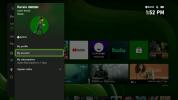Dacă aveți anumite site-uri web pe care le vizitați în mod regulat, Google Chrome oferă o funcție utilă astfel încât să puteți păstra acele site-uri la îndemână. Iată cum să fixați o filă în Google Chrome pentru acces rapid și ușor la site-urile dvs. preferate.
Cuprins
- Cum să fixați o filă în Chrome
- Rearanjați filele fixate
- Cum să anulați fixarea unei file în Chrome
Videoclipuri recomandate
Uşor
5 minute
browser web Google Chrome
Cum să fixați o filă în Chrome
Funcția PIN pentru Chrome este disponibilă atât pe Windows, cât și pe Mac și funcționează în același mod pe fiecare platformă.
Pasul 1: Deschideți Google Chrome și accesați un site web pe care doriți să îl fixați.
Pasul 2: Faceți clic dreapta pe fila site-ului din partea de sus a ferestrei Chrome.
Legate de
- Ce este Google Bard? Iată cum să utilizați acest rival ChatGPT
- Cum să ștergeți o pagină din Google Docs
- Rivalul ChatGPT al Google tocmai s-a lansat în căutare. Iată cum să-l încerci
Pasul 3: Selectați Pin din meniul de comenzi rapide.
Poti de asemenea utilizați o comandă rapidă Chrome pentru a fixa o filă. Faceți clic dreapta pe filă, apăsați pe P tasta și apăsați introduce sau Întoarcere.
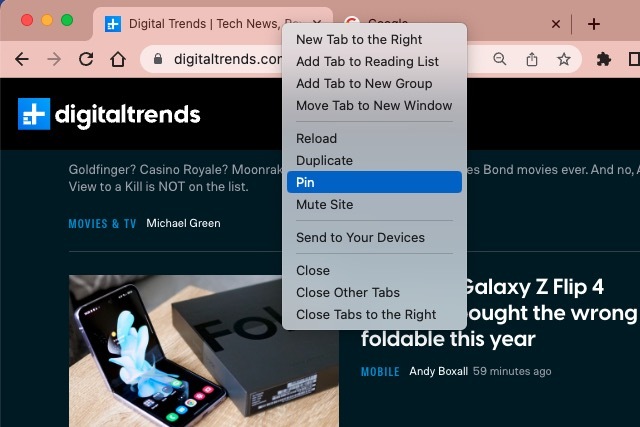
Pasul 4: Veți vedea apoi că fila se micșorează la favicon-ul site-ului web fără numele său și veți muta în stânga rândului filei. Fila fixată rămâne pe loc, chiar dacă închideți și redeschideți Chrome. Deci, aveți întotdeauna site-ul de care aveți nevoie la doar un clic distanță.
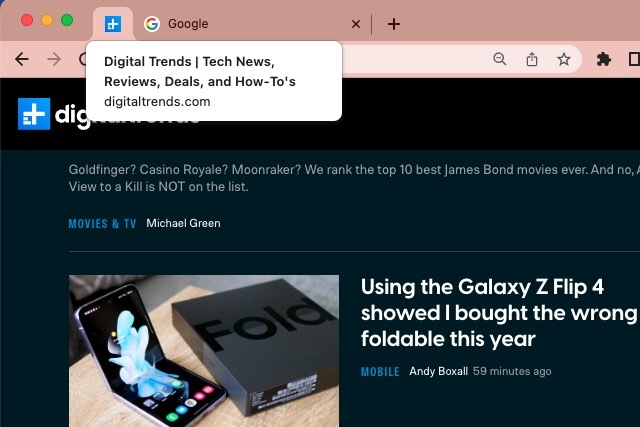
Rearanjați filele fixate
Deoarece puteți fixa mai multe file în Chrome, este posibil să doriți aceste file într-o anumită ordine de la stânga la dreapta. La fel ca cu grupuri de file în Chrome, puteți trage pentru a muta o filă fixată acolo unde doriți.
Selectați o filă fixată și trageți-o la stânga sau la dreapta pentru a o poziționa unde doriți în rândul de file.
Cum să anulați fixarea unei file în Chrome
Dacă fixați o filă pentru un site pe care nu îl mai doriți, nu rămâneți blocat cu ea. Puteți anula fixarea unei file la fel de ușor ca și fixarea uneia.
Pasul 1: Faceți clic dreapta pe fila fixată pe care doriți să o eliminați.
Pasul 2: Selectați Anulați fixarea în meniul de comenzi rapide.
La fel ca fixarea unei file, puteți folosi o comandă rapidă Chrome pentru a anula fixarea unei file. Faceți clic dreapta pe filă, apăsați pe U tasta și apăsați introduce sau Întoarcere.
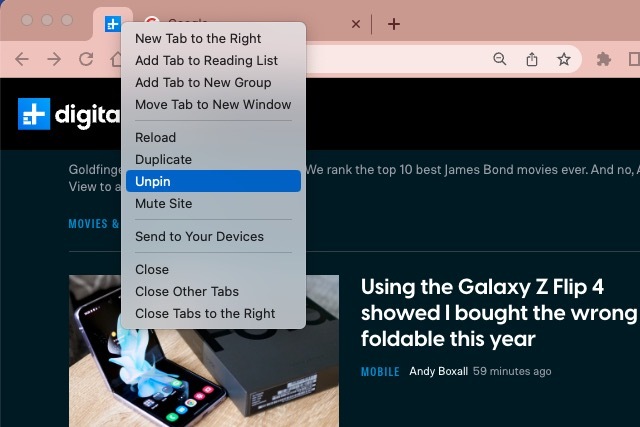
Pasul 3: Veți vedea apoi fila revenind la rândul de file ca o filă obișnuită cu favicon-ul și numele site-ului.
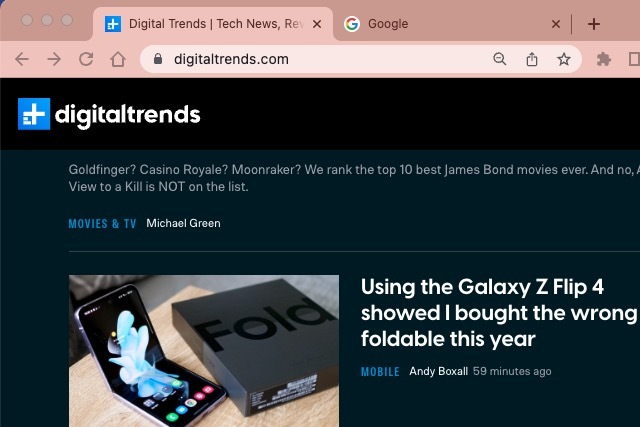
A avea acces rapid la site-urile web pe care le vizitați zilnic sau de mai multe ori pe zi este o adevărată economie de timp. Așadar, rețineți acest sfat despre cum să fixați o filă în Google Chrome.
Pentru mai multe, consultați acestea lucruri pe care nu știai că le poți face în Chrome.
Recomandările editorilor
- Cum să adăugați fonturi în Google Slides: ghid pas cu pas
- Cum să utilizați Google SGE — încercați singur experiența generativă de căutare
- Cum să indice și să indice în Google Docs
- Aceste 2 noi funcții Edge fac Chrome să pară depășit
- Google tocmai a făcut acest instrument vital de securitate Gmail complet gratuit
Îmbunătățește-ți stilul de viațăDigital Trends îi ajută pe cititori să țină cont de lumea rapidă a tehnologiei cu toate cele mai recente știri, recenzii distractive despre produse, editoriale perspicace și anticipări unice.